怎么使用ps中的填充工具去除图片上简单的水印?
1、第一步,在Photoshop中打开一张袭击需要的但是有水印的图片。

2、第二步,选择左上角的【矩形选框工具】。

3、第三步,选择好了【矩形选框工具】之后,将图片中的水印框选起来。
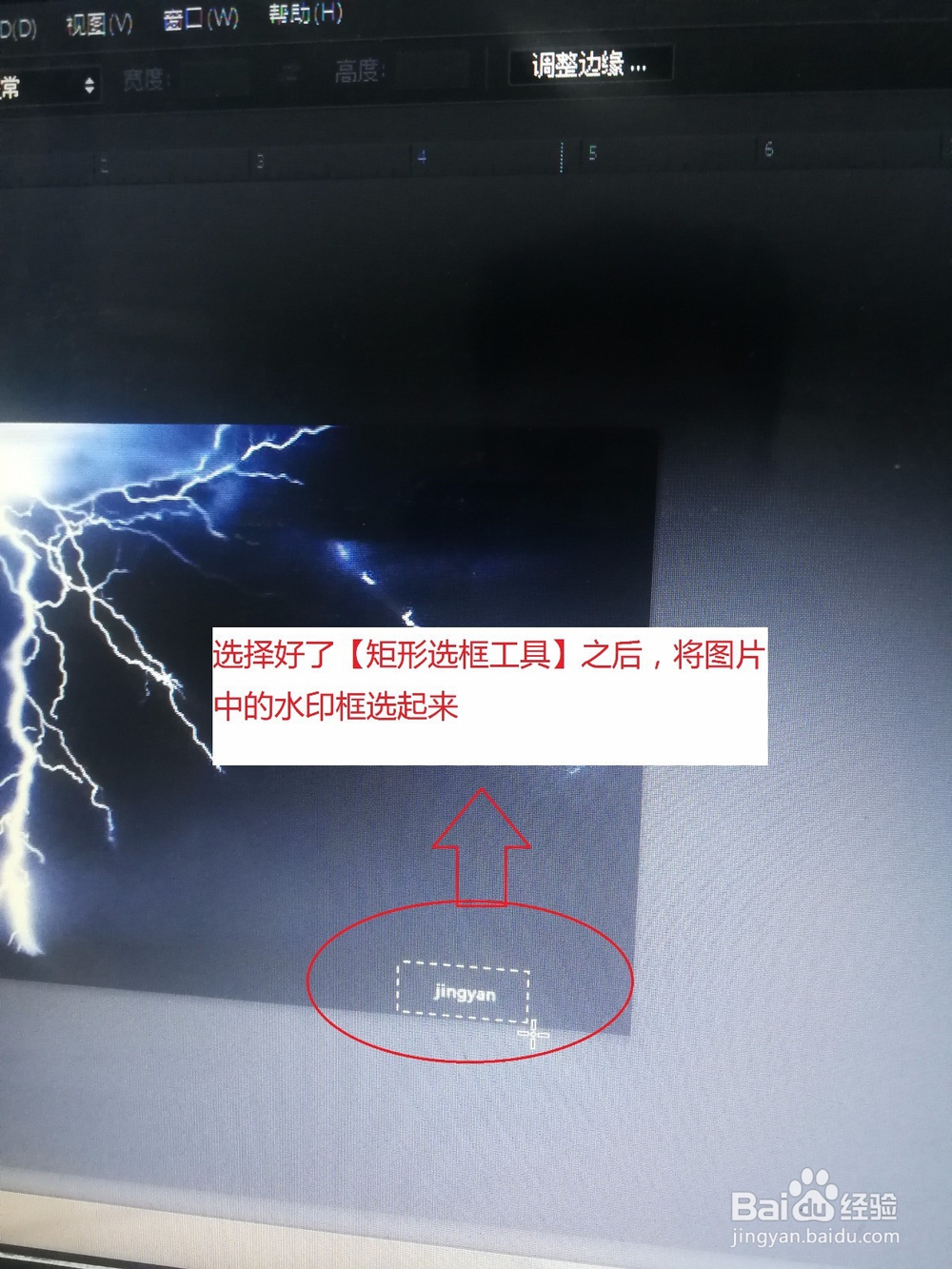
4、第四步,使用矩形选框工具之后,点击左上方的【编辑】然后选择【填充】,也可以直接使用快言雁捷键shift+F5。

5、第五步,在填充界面,在【内容】栏的下拉菜单中选择【内容识别】,选好之后点忌裕蕉击右上方的【确定】按钮。
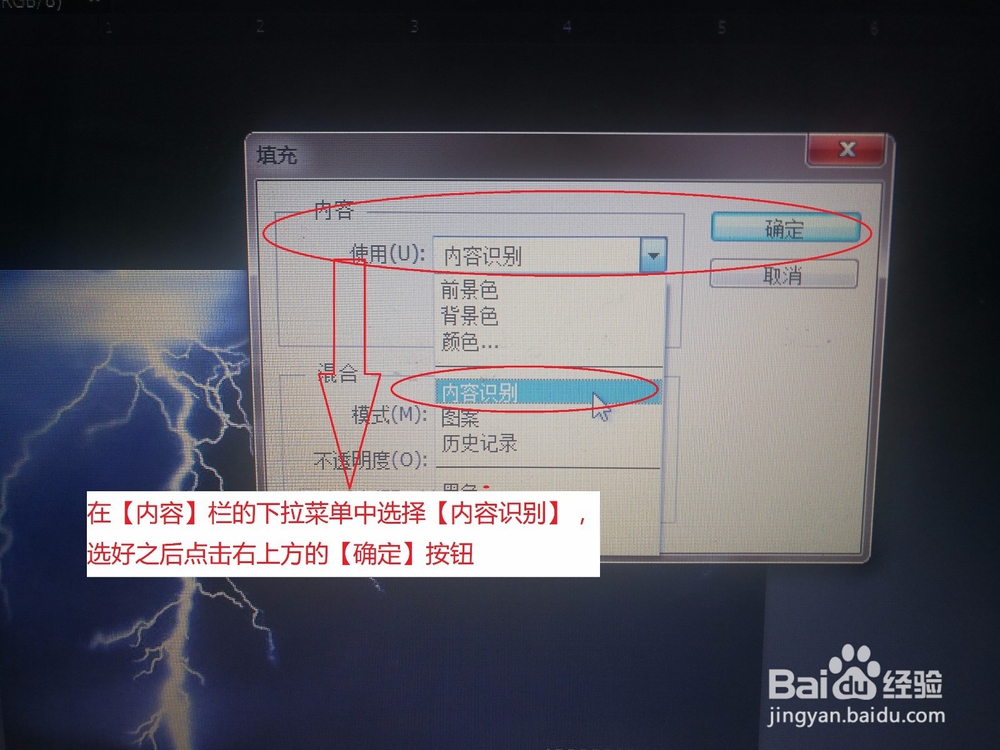
6、最后一步,回到主界面,我们就可以随施看到,水印已经成功去除了,是不是既方便有快捷呢!!!

声明:本网站引用、摘录或转载内容仅供网站访问者交流或参考,不代表本站立场,如存在版权或非法内容,请联系站长删除,联系邮箱:site.kefu@qq.com。
阅读量:65
阅读量:118
阅读量:98
阅读量:157
阅读量:45